In diesem Beitrag erfahren Sie, wie Sie eine Auslagenabrechnung in der mobilen App erstellen können.
Voraussetzungen:
- vorhandener Account in unserem System
- App digitastic Scan & More (vorhanden für Android und IOS)
- Mandanten.connect
Anleitung:
Wenn Sie einen Auslage erstellen möchten, gehen Sie wie folgt vor:
- Gehen Sie im Home-Menü auf "Auslagen" und klicken auf "Erstellen".
- Wählen Sie den Mandanten und den Belegtypen aus. Unter ''Auslagenbeschreibung'' geben Sie den Betreff der Auslagenabrechnung ein.
- Wählen Sie die Währung aus.
- Wenn Sie die IBAN und den BIC eintragen, kann der Betrag schneller überwiesen werden.
- Wählen Sie den Zeitraum für die Auslage aus und klicken auf ''Erstellen''
- Danach landen Sie im Scan-Bereich, wo Sie den Beleg für die Rechnungen direkt scannen oder hochladen können. Sie können auch ''Ohne Dokument fortfahren''.
- Somit haben Sie eine Auslage erstellt.
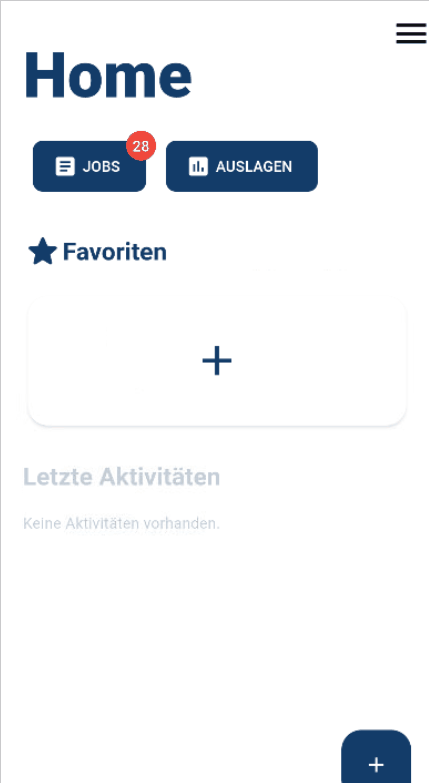
Wichtige Notizen:
Nur Bilder, die im Fotomodus hochgeladen worden sind, können bearbeitet werden. Außerdem erscheinen in kürze noch weitere Bearbeitungsmöglichkeiten.
Achten Sie darauf, dass die Kategorie "Belege Jobs" nur angezeigt wird, wenn ein aktiver Job erstellt und Ihnen zugewiesen wurde.
Nächste Schritte:
- Link Anleitung (Fehlender Beleg Job erstellen)
Brauchen Sie Hilfe?
Haben Sie weitere Fragen, wie Sie am besten mit digitastic starten? Schauen Sie sich diese Infomaterialien an:
- Lesen Sie weitere Artikel hier. Diese enthalten eine ausführliche Sammlung an nützlichen Informationen.
- Fragen Sie in unserem Live-Chat, um schnelle Antworten oder ein persönliches Onboarding zu erhalten.
- Aber es gibt noch viel mehr! Sehen Sie sich alle Cloud & Pay oder Connect Funktionen an.


